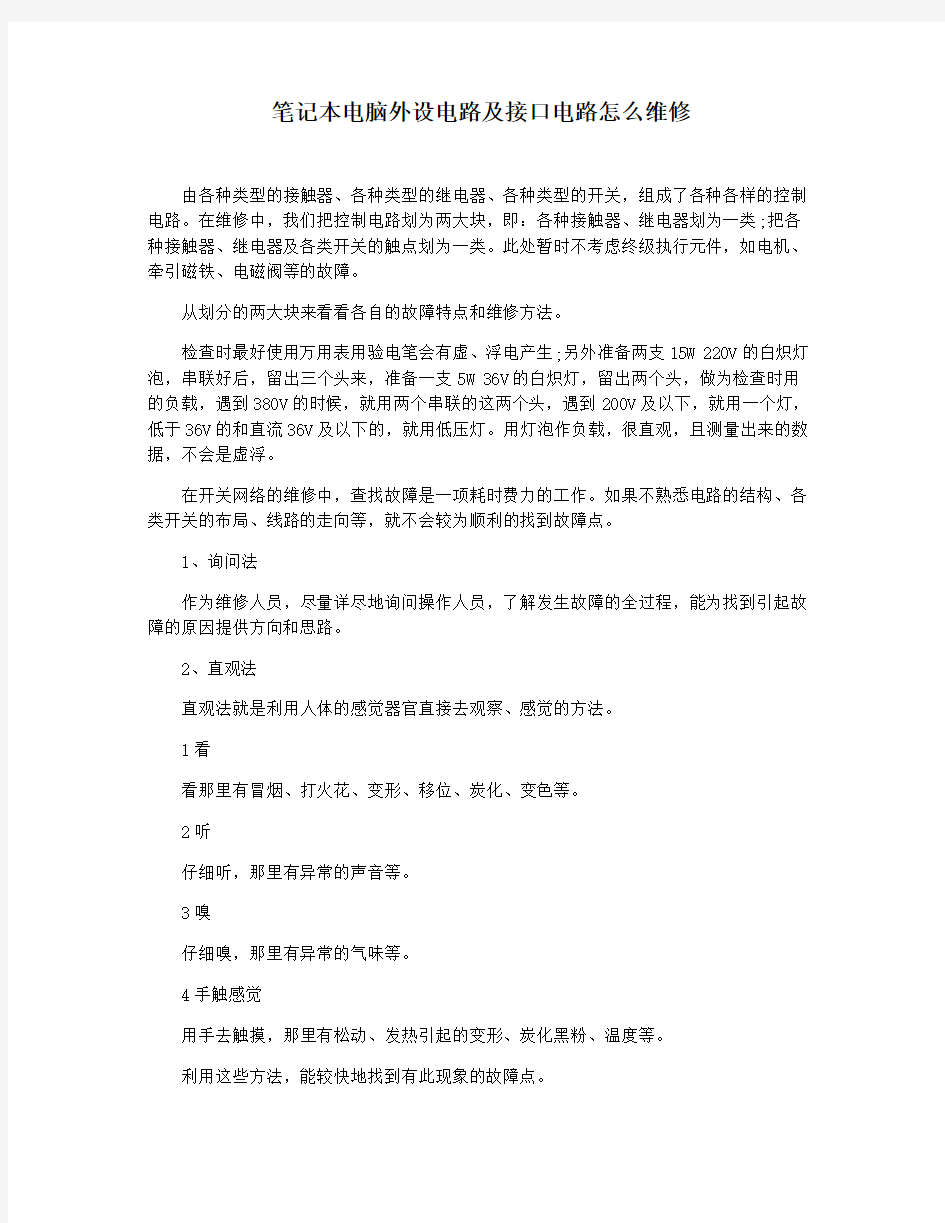

笔记本电脑外设电路及接口电路怎么维修
由各种类型的接触器、各种类型的继电器、各种类型的开关,组成了各种各样的控制电路。在维修中,我们把控制电路划为两大块,即:各种接触器、继电器划为一类;把各种接触器、继电器及各类开关的触点划为一类。此处暂时不考虑终级执行元件,如电机、牵引磁铁、电磁阀等的故障。
从划分的两大块来看看各自的故障特点和维修方法。
检查时最好使用万用表用验电笔会有虚、浮电产生;另外准备两支15W 220V的白炽灯泡,串联好后,留出三个头来,准备一支5W 36V的白炽灯,留出两个头,做为检查时用的负载,遇到380V的时候,就用两个串联的这两个头,遇到200V及以下,就用一个灯,低于36V的和直流36V及以下的,就用低压灯。用灯泡作负载,很直观,且测量出来的数据,不会是虚浮。
在开关网络的维修中,查找故障是一项耗时费力的工作。如果不熟悉电路的结构、各类开关的布局、线路的走向等,就不会较为顺利的找到故障点。
1、询问法
作为维修人员,尽量详尽地询问操作人员,了解发生故障的全过程,能为找到引起故障的原因提供方向和思路。
2、直观法
直观法就是利用人体的感觉器官直接去观察、感觉的方法。
1看
看那里有冒烟、打火花、变形、移位、炭化、变色等。
2听
仔细听,那里有异常的声音等。
3嗅
仔细嗅,那里有异常的气味等。
4手触感觉
用手去触摸,那里有松动、发热引起的变形、炭化黑粉、温度等。
利用这些方法,能较快地找到有此现象的故障点。
在控制电路中,接触器、继电器是上承指令各控制开关发出的指令,下带负载负载有
终级执行元件、下一级的控制信号输出等的重要转换点,因此,又往往是以接触器、继电
器为中心展开故障的查找。所以,分段检查法就是以接触器、继电器为一个重要的分段点,上分为控制元件部分,下分为执行元件部分,中间就是承上启下的接触器、继电器记忆元
件部分。
1执行元件部分的检查
执行元件处往往是故障最直接的表象点。如启动电机后,电机不动作;启动电磁阀后,电磁阀不动作等。从这些表象入手,那里没有相应的动作就应该从那里动手去查找故障。
如一个电磁阀没有动作,就从它开始,启动电磁阀后,用万用表测量电磁阀的输入端是否
有相应的供电,如有相应的输入电压,就可判定为电磁阀有故障,就要拆下电梯阀的线圈
部分,在线圈的内孔中放入一支小起子,再启动电磁阀,如没有磁场产生小起子不会被吸住,就可判定为线圈损坏;或用万用表测量其阻值,其值大大超过正常值,也可判定为线
圈损坏。如果有磁场产生小起子会被吸住,就要判定为阀体的故障。阀体故障多数表现为
阀芯卡死,卸下阀芯,可看:密封胶圈损坏、变形、滑动部位吸附污物、阀体流通物对滑
动部位产生的阻力、复位弹簧断裂、进出气油芯被污物堵塞等。又如,牵引磁铁带动的剌爪,牵引磁铁有磁吸作用,剌爪也有动作,但剌爪因严重磨损后,不能推动棘轮产生没有
相应的机械动作,此处作为控制电路是完好的,因此,还要学会判定引起故障表象的原因
在什么范围——是机械原因还是控制电路本身,这又是一个很重要的分界点。其它终级执
行元件从简,前述已讲——此处暂时不考虑终级执行元件,如电机、牵引磁铁、电磁阀等
的故障。
2记忆元件部分的检查
1主回路的检查
主回路的顺序为:一级电源,二级电源,三级电源,中间转换,末级输出,终级执行
元件。
记忆元件其中一个作用就是为终级执行元件提供电能或下一级控制提供信号的开关。
如启动电磁阀后,用万用表测量电磁阀的输入端是否有相应的供电,如没有相应的输入电压,就要查找相应的继电器是否有动作,如有动作,就要查找为电磁阀供电触点通断情况,最简单直接的方法是用一小段导线短接触点,看电磁阀是否动作,如有动作,就可判定为
该触点有故障,触点故障多数时候是可以修复的,也可更换新的继电器;如无动作,就要
用万用表测量此触点是否有相应的额定电压输出,如有,那就是从继电器的触点到电磁阀
之间的联接线及接插件有故障;如无,就要查找为电磁阀供电的电源部分是否有电输出,
这样逐级向上地查找,直到查出故障点为止。不排除继电器到电源的中间还有其它记忆元
件的转换作用,其查找方法与上相同,直到查出故障点为止。
控制回路的顺序为:主控信号,保护信号,检测信号,顺序、时序、自锁、互锁、联
动信号等,接触器、继电器线圈。
记忆元件另一个作用就是要能记住上一级各种信号,并能为下级控制回路提供本级已
完成任务的信号和下级执行元件提供电源。如启动电磁阀后,用万用表测量电磁阀的输入
端是否有相应的供电,如没有相应的输入电压,就要查找相应的继电器是否有动作,如没
有动作,可使用强制方法使其动作,看电磁阀是否有动作,如有动作,可先排除继电器线
圈的故障,可用一小段导线短接继电器的线圈输入和电源之间,如继电器无动作,故障就
在继电器的线圈部位;如继电器有动作,就可排除继电器线圈的故障。再就是要查找继电
器的控制回路中,那一个信号没有正常输出。这项检查会有相当大的工作量,因为,绝大
部分信号源都来源于散布在机械设备中,这中间不仅有产生各种信号的开关,也有联接导线、接线盒、接插件等,线路中还有其它用途的线混在一起。但无论怎样,总的原则就是
要查找出故障点来,恢复正常的各控制信号,保证设备的正常运转。所以前述——如果不
熟悉电路的结构、各类开关的布局、线路的走向等,就不会较为顺利的找到故障点。
所以对这一部分的维修一定要耐心细致,找到故障点后,该修就修,该换就换。
在整个的维修过程中,方法是不会固定的,也不会只有这几种方法,方法是多样化的,且是交替式使用,表也会交替使用各种能起作用的档位。
感谢您的阅读,祝您生活愉快。
上篇 看看上面那台完全拆解的笔记本电脑,是不是很刺激!不过面对昂贵而又娇气的笔记本电脑,相信没有几个用家动过把它拆开看个究竟的”疯狂”念头,拆坏了怎么办?保修没了怎么办?由于多数零件和台式机不通用,笔记本电脑的维修可是非常昂贵的!以下的例子仅仅是我率性而为的一时之快,请一般朋友不要仿效: 谁说不能拆!我就偏不信这个邪!正好我的笔记本电脑因为积尘过多(我有边 用电脑边吸烟的坏习惯)导致发热量急剧升高,去维修部一问这么简单的清理竟然开价要650大元!!!一气之下,我找来工具,打算来个活体解剖,把笔记本电脑的内部看个究竟。为了有所对比,让朋友们对笔记本电脑的发展变化有一个直观的了解,我同时拆解了一部486级的笔记本电脑,和Mobile PentiumIII的笔记本电脑做一个对比,在此感谢我的朋友詹锦成借出他珍藏的古董级笔记本电脑。 虽说我之前拆过好几部386/486和Pentium/PentiumII级的笔记本电脑,但是拆Mobile PentiumIII级的笔记本电脑还是第一次,何况还是光软互换的轻薄机型。俗话说:”磨刀不误砍柴工”。要拆解笔记本电脑,精良的工具必不可少! 一般情况下需要准备的工具如下: 一套小型的一字和十字螺丝刀,最好是刀头渗碳处理过的高级品种,否则很容易导致笔记本电脑上的螺丝留下明显的刮痕,甚至是螺丝损坏,切记切记!
几把大小不同的油画用笔刷,用来清理灰尘。记得选择品质较好的品种,否则容易掉毛。 用来清理耳洞的小棉签几根,作用同上。 尖头小镊子一把,用来移动细小的零件。 万用表一只,作用是检查线路的接触情况和电池情况。 宽敞整洁的工作台一张,用于分类存放细小零件的浅碟子数个。 用于摆放较大部件如机壳或者硬盘的软质不脱纤维的布一块。 空调一台?!!!??!别惊讶,这是为了防止你出汗,要知道汗水会腐蚀线路板,对长期使用是非常不利的。 最后的一条和拆卸一切电脑设备一样,工作前先洗手,释放手上的静电。 准备好了的吗?Let’s Go!
笔记本电脑供电电路故障的诊断方法 笔记本电脑的主板供电电路是笔记本电脑不可或缺的一部分,其出现问题通常会导致不能开机、自动重启以及死机等种种故障现象的产生。 学习笔记本电脑主板供电电路故障的诊断与排除,首先应掌握其基本工作原理,其次要对主板供电电路出现问题后导致的常见故障现象进行了解,最后要不断总结和学习主板供电电路的检修经验和方法。 1 笔记本电脑主板供电电路基本知识 笔记本电脑主板的供电方式有两种,一种是笔记本电脑采用的专用可充电电池供电,另一种是能够将220V市电转换为十几伏或二十几伏供电的电源适配器供电。笔记本电脑的专用可充电池提供的供电电压通常要低于电源适配器的输入供电电压。 无论是笔记本电脑的专用可充电电池还是电源适配器,其输入笔记本电脑主板上的供电并不能被所有芯片、电路以及硬件设备等直接采用,这是因为笔记本电脑主板上的各部分功能模块和硬件设备对电流和电压的要求不同,其必须经过相应的供电转换后才能被采用。所以,笔记本电脑主板上的各种供电转换电路,成为了笔记本电脑不可或缺的一部分。同时,笔记本电脑的主板供电电路出现问题后,就会导致不能开机、自动重启以及死机等种种故障现象的产生。 学习笔记本电脑主板供电电路故障的诊断与排除方法,必须首先掌握其工作原理和常见故障现象,这样才能够在笔记本电脑的检修过程中做到故障分析合理、故障排除迅速且准确。 1.1笔记本电脑主板供电机制 笔记本电脑主板上的供电转换电路主要采用开关稳压电源和线性稳压电源两种。 开关稳压电源是笔记本电脑主板中应用最为广泛的一种供电转换电路。笔记本电脑主板上的系统供电电路、CPU供电电路、芯片组供电电路以及内存和显卡供电电路中,都广泛采用了开关稳压电源。 开关稳压电源利用现代电子技术,通过电源控制芯片发送控制信号控制电子开关器件(如场效应管)的“导通”和“截止”,对输入供电进行脉冲调制,从而实现供电转换以及自动稳压和输出可调电压的功能。 笔记本电脑主板上应用的开关稳压电源电路通常由电源控制芯片、场效应管、滤波电容器、储能电感器以及电阻器等电子元器件组成。
在许多用户的眼里,键盘一直被视作非常精密的部件,因此当出现使用不当导致键盘松散,或者使用时间长了键盘底下有杂物要进行整理的时候,或者意外情况造成键盘松落(前几天就有一个网友的键盘被他的儿子给扳掉了几个键,弄得不知所措)很多用户可能会觉得束手无策,事实上我们大可不必惊慌,我们自己稍加研究就可以搞定,更不必送到维修公司去白花无谓的费用。以下内容就以图例说明如何拆解、组装和清理键盘。 就以手头上的A31P的键盘为例。下图是键盘右下角的右方向键盘和右翻页浏览键。 首先我们得把键帽取下来,方法很简单,稍用力向斜着自己的方向一扳就可以了,不过情况可能会出现两种结果,一个就是连按钮的支架一起扳出来,一个就是仅仅扳出了键帽。下图就是仅仅扳出键帽,而图4则是连支架一起扳出来了。这都不要紧,装回去就是了。那么怎么装回去呢?
如果是整个按钮连支架一起扳出来,把按钮反过来,我们会看到这样的情况。右边那个突出的就是贴在键盘下方的部分,我们称之为底架吧;而白色(连中间黑色部分)的部分则是一个“叉”型的支架,我们称之为“中支架”吧。如图,底架可以往右和两边扳开取出来,而中支架则因为是卡在键帽上的,可以用螺丝刀挑出来,小心点就是了,最好不要在角上挑,否则容易弄坏,这就麻烦大了。
下图就是连支架一起整个扳出来的键盘,可以上面的电路和导电橡胶。平时如果有觉得键盘按键不灵光的时候,就有可能是导电橡胶老化或者下面有灰尘之类的东西影响了它的性能,这时就可以把导电橡胶轻轻往上取出来,用无水酒精抹一下下面进行清理;或者有其它杂物也可以进行清理。大家留意看一下,两个按钮有底座有什么不同?就是突出部分的方向不同,这关系到后面如何装回去。
IBM笔记本拆机图解 仔细研究了一下R32、R40、T30的拆机手册,发现其结构与T23大同小异,只在细节部分有所不同,至于T20~22,与T23本是同根生,只有风扇主板CPU与T23不同,基本可完全借鉴本拆机过程。 对于R30、31,手头没有相应的拆机手册,不敢妄下结论,不过既然R32与T23结构相似,与R32同族的R30、31也应该差不多。 至于T40系列、R50系列与X系列,则在设计思路上与T23完全没有共同点。 A2x系列内置有软驱,A3x系列内置两个U2K,设计理念均与T23有较大差异,也不能借鉴。 首先搞定不需要工具就可以拆下的部分: 电池和光驱: 电池就不说了,T23的U2K光驱支持热插拔,不管你现在是开着机还是关着机,只要拨动光驱面板右下角的小开关就会跳出一个手柄,拉这个手柄,光驱就跟着出来了。 当然你要是想继续的话,还是把机器关了比较好 T30、R3x、R40此步骤相同,对于R40e,由于没有弹出手柄,移除光驱需在卸下键盘之后进行 然后把机器翻过来,拧下内存盖和网卡盖,分别由1颗螺丝固定。 拧下这两个盖子后,图片如下: 为以后方便,将底部可见的螺丝全部编号如下。 注意,10、11、12三颗螺丝是藏在黑色塑料片底下的。我是用缝衣针把塑料片挑起来然后粘到一卷两面胶上的。 R3x、R40、T30螺丝位置可能有不同,没拆过,对不起。在此只能说可能不同,不能指出哪里不同,请原谅。 T20~22则只在CDC插槽部分有不同,在那里只有1颗螺丝固定键盘,而少了一颗螺丝固定掌托。即只存在6号螺丝,不存在7号螺丝
在以上步骤中,可以把两条内存先拿下来保存好。至于miniPCI设备和CDC网卡暂且搁置不管。 键盘 拧下5号、6号螺丝,注意6号螺丝是在CDC网卡上面的。 然后用手指顶电池接口下方的金属片(其实是鼠标键背面),从正面掀开键盘。 对于T30、R3x、R40,键盘是使用软线连接,与T2x不同。先掀起键盘,再拔下软线。 硬盘 用一枚1元硬币拧下8号螺丝,把上盖打开一个小角度,水平抽出硬盘
FIELD REPLACEABLE UNIT DOCUMENTATION Tecra TM not connected to the unit and the environment in which you are working on is protected from Electro-Static Discharge(ESD).
A1 Series
BATTERY PACK REMOVAL 1. Turn the computer upside down as shown. 2. Slide the battery release lever in the direction of the arrow. 3. Lift out the battery pack assy . HDD REMOVAL 1. Turn the computer upside down. 2. Remove two M2.5x16 black flat head screws securing HDD slot cover and pull out the cover .. 4. Separate the battery pack from the battery cover. OPTIONAL PC CARD REMOVAL 1. Press the eject button of the PC Card you want to remove. 2. Press the extended eject button to pop the PC card out slightly. 3. Grasp the PC Card and pull it out NOTE : Before removing any PCMCIA device, make sure it is “STOPPED” in the PC Card Manager. Battery pack Battery cover A1 Series
戴尔笔记本电脑电源适配器电路原理浅析与维修 近日修了几台戴尔笔记本电脑PA-12系列HA65NS2-00型电源适配器,版本号REV A01。其标称输入电压为100~240V(50-60Hz).输出电压为直流19.5V,输出电流为3.34A,额定输出功率65W。戴尔Latitude、lnsipron 系列笔记本电脑均可使用该电源适配器,社会保有量较大。 HA65NS02-00型电源适配器大量使用了表面安装器件,如图1所示。 由于元器件密度高、工作电压高、电流大,发生故障的几率较大。若没有电路原理图维修相当困难。这里给出根据实物绘出的电路原理图(见图2),浅析其工作原理,给出两个维修实例。图2中:器件编号与实物一致,贴片电容未标注容量,电阻R12和R18阻值为实测值(缺省标注数值的电阻单位为欧姆,缺省标注数值的电容单位为微法)。 一、电路组成与主要元器件作用 1.电磁干扰抑制电路与整流滤波电路L1、R1A、R1B、CXl、L2组成差模和共模低通滤波器,通常称作电磁干扰抑制电路(EMI),用来抑制开关电源产生的电磁干扰;BDl和C1组成桥式全波整流滤波电路,为直流/直流变换电路提供平滑的直流电源(主电源)。 2.直流/直流变换电路 集成电路IC1及外围元器件、功率场效应开关管Ql、开关变压器T1等构成直流/直流变换电路。ICl是HA65NS02-00电源适配器的核心器件,采用SOP-8封装,顶部有两行标记,一行为“1D07N25",一行为"5528"。在查阅了大量资料后排除了NCPl207、LD7575等 芯片,最终确认该芯片为富士电机(Fuji Electric)生产的FA5528。FA5528是采用CMOS制程的电流模式脉宽调制控制芯片,典型工作电流仅1.4mA。该芯片额定工作频率60kHz,轻载时自动降低工作频率,图3是FA5528的内部电路框图。 电阻R5A、R5D、c5和D1构成消尖峰电路。用来削除开关管导通与夹断时T1初级绕组产生的高压尖峰脉冲(用来保护开关管Q1)。遇Q1击穿故障时,应检查消尖峰电路。D2和R1构成IC1的启动电路。启动电流大约7mA。IC1启动后,芯片启动电路关闭,改由辅助电源供电,启动电路电流降至251uA左右。开关变压器T1-1、T1-2绕组、R7、D3、R8、C3、C10和R4组成18V辅助电源为ICI提供电能。开关管Q1源极与高压地之间的电阻R18和R14为开关电源过载保护取样电阻。当流经过载保护电阻的峰值电流大于IC1内部设定的保护阀值电平时,IC1内部过载保护比较器翻转关闭脉宽调制器输出.功率场效应开关管Q1夹断,达到保护目的。 3.输出整流滤波电路 开关变压器T1A、T1B绕组产生的低压脉冲电压,经共阴极双肖特基二极管D31A整流、C21A~C21C滤波后,产生平滑的+19.5V电源供电脑使用。电阻R21和电容C21组成的网络用来吸收开关变压器产生的尖峰脉冲,保护整流器件。高亮度发光二极管LED和电阻R13相串用来指示电源适配器工作状态。 4.输出电压稳压控制电路 线性光电耦合器PH1和精密并联型可调整稳压器IC32及其外围元器件与IC1内部误差放大器、脉宽控制电路共同构成输出电压稳压控制电路。 由于IC32的存在,PHI②脚的电位是恒定的,当+19.5V电压变化时。PH1内部发光二极管的发光强度发生变化,PH1内部光电三极管集电极和发射极间的电压UCE随之发生变化,UCE的变化经ICI内部误差放大器放大后,调
(转载)华硕K43系列笔记本电脑拆机清灰图文教程 日期:2014-06-08 02:02 来源:合肥修电脑作者:老刘快速导航 1.拆机前的准备 2.拆键盘 3.拆C壳的螺丝和排线 4.拆D壳的螺丝和排线 5.拆卸主板 6.拆卸散热器并清理灰尘 7.安装散热系统 8.安装注意事项 A S US(华硕)K43系列笔记本电脑清灰比一般的笔记本清灰要困难得多,即使是清理一下风扇上的灰尘,也需要把所有的部件全部拆下来才能清理,下面合肥电脑维修网老刘就来对华硕 K43系列笔记本电脑拆机清灰过程作一个详细的图文讲解。 图1:华硕K43S J笔记本
这次所拆的笔记本为华硕K43S J,如图1所示,这个系列中还有其它的小型号,但是只要型号是以K43开头的,拆机清灰的方法都是大同小异,下面我们来看具体步骤。 一、拆机前的准备 A S US(华硕)K43系列笔记本电脑拆机需要十字型螺丝刀大小各一把、一字型小螺丝刀一把、镊子和钟表批,如图2所示,如果没有钟表批也可以用小螺丝刀替代。 图2:拆机所需的工具 无论拆什么笔记本,第一步首先要把电池取下来,以免带电操作损伤元器件,这一步相信大家都会,如图3所示,笔记本的D壳朝上,打开左边的电池锁,右边的栓子向外拉,电池就取出来了。
图3:取出电池 二、拆键盘 把笔记本C壳朝上,在键盘上最上方可以看到4个卡扣,如图4所示。
图4:四个卡扣 用一字型螺丝刀或镊子向里按下隐藏的卡扣,再撬起键盘上的这个地方,如图5所示。
图5:解开键盘卡扣 按同样的方法把另外的三个卡扣解开,整个键盘拿下就拆下来了,取下键盘的时候不要用力过猛,因为键盘下面还有排线,如图6所示。
主板维修思路 首先主板的维修原则是先简后繁, 先软后硬 , 先局部后具体到某元器件。 一.常用的维修方法: 1.询问法:询问用户主板在出现故障前的状况以及所工作的状态?询问是由什么原因造成的故障? 询问故障主板工作在何种环境中等等。 2.目测法:接到用户的主板后,一定要用目测法观察主板上的电容是否有鼓包、漏液或严重损坏, 是否有被烧焦的芯片及电子元器件,以及少电子元器件或者PCB板断线等。还有各插槽有无明显损坏。3.电阻测量法:也叫对地测量阻值法。可以用测量阴值大小的方法来大致判断芯片以及电子元器件 的好坏,以及判断电路的严重短路和断路的情况。如:用二极管档测量晶体管是否有严重短路、断 路情况来判断其好坏,或者对ISA 插槽对地的阻值来判断南桥好坏情况等。 4.电压测量法:主要是通过测量电压,然后与正常主板的测试点比较,找出有差异的测试点,最后 顺着测试点的线路(跑电路)最终找到出故障的元件,更换元件。 二.主板维修的步骤: 1.首先用电阻测量法,测量电源、接口的5V、 12V、 3.3V 等对地电阻,如果没有对地短路,再进行 下一步的工作。 2.加电(接上电源接口,然后按POWER开关)看是否能开机,若不能开机,修开机电路,若能开机 再进行下一步工作。 3.测试 CPU主供电、核心电压、只要CPU主供电不超过 2.0V ,就可以加 CPU(前提是目测时主板上没 有电容鼓包、漏液),同时把主板上外频和倍频跳线跳好(最好看一下CMOS),看看 CPU是否能工作到 C,或者 D3( C1或 D3为测试卡代码,表示CPU已经工作),如果不工作进行下一步。 4.暂时把 CPU取下,加上假负载,严格按照资料上的测试点,测试各项供电是否正常。 如:核心电压 1.5V , 2.5V 和 PG的 2.5V 及 SLOT1的 3.3V 等,如正常再进行下一小工作。 5.根据资料上的测试点测试时钟输出是否正常, 时钟输出为 1.1-1.9V ,如正常进行下一步。 6.看测试卡上的RESET灯是否正常(正常时为开机瞬间,灯会闪一下,然后熄灭,当我们短接RESET 跳线时,灯会随着短接次数一闪一闪,如灯常亮或者常来均为无复位。),如果复位正常再进行下 一步。 7.首先测 BIOS的 CS片选信号(为 CPU第一指令选中信号),低电平有效,然后测试 BIOS的 CE信号(此信号表示 BIOS把数据放在系统总线上)低电平有效。 8.若以上步骤后还不工作,首先目测主板是否有断线,然后进行BIOS程序的刷新,检查CPU插座接 触是否良好。 9.若以上步骤依然不管用,只能用最小系统法检修。步骤为:更换I/O南桥北桥 - 1 -
看笔记本各个部件拆解详细教程
作者:Laptop Batman 2007-01-15 【IT168 评论】拆卸笔记本电脑是有风险的,几乎每一个品牌都会提醒你,因自行拆卸造成的故障均不保修范围内。这是因为笔记本电脑体积小巧,构造非常精密,如果贸然拆卸,很可能会导致笔记本电脑不能工作或者损坏部件。 但是学会拆卸笔记本电脑也有好处,第一它可以帮助你判断笔记本电脑的质量。笔者拆过一些笔记本电脑,但凡一线品牌的笔记本电脑,内部总是整整齐齐,各种部件和走线都透着精致,而其他一些品牌,要么连线飞渡南北,要么做工粗糙。质量的高下,由此可见一斑。 第二通过拆卸笔记本电脑,了解笔记本的结构,有助于打破对笔记本电脑的神秘感。笔记本需要简单的升级或者遇到一些小故障,就不必假手于人。另外拆开笔记本电脑后,你就会发现它虽然精密,但是在结构上与台式机并无二致,如果里面的各种部件能够在市场上出售,相信自己组装一台笔记本电脑绝对不是难事。 拆机前的准备工作——收集资料 如果你对要拆的这款笔记本了解的并不多,拆解前,首先应该研究笔记本各个部件的位置。建议先查看随机带的说明手册,一般手册上都会标明各个部件位置的标明。少数笔记本厂商的官方网站,提供拆机手册供用户下载,这些手册对拆机有莫大的帮助。 拆机前的准备工作——看懂标识符 在拆机前,我们还要了解下笔记本底部的各种标识符,这样想拆下哪些部件就能一目了然!
先上一张Pavilion tx1000的底部图片作示例,点击图片查看大图 只要拨动电池标识边上的卡扣,就可以拆卸电池 固定光驱的螺丝,拧下后才可以拆卸光驱
某些光驱是卡扣固定,只要扳动卡扣就可以拆卸光驱。此类光驱多支持热揷拔,商用笔记本多支持此技术 内存标识,通常内存插槽有两颗螺丝固定 需要注意的是,不带内置无线网卡的笔记本是不会有这标示的
(转载)华硕K43系列笔记本电脑拆机清灰图文教程日期:2014-06-08 02:02 来源:合肥修电脑作者:老刘快速导航 1.拆机前的准备 2.拆键盘 3.拆C壳的螺丝和排线 4.拆D壳的螺丝和排线 5.拆卸主板 6.拆卸散热器并清理灰尘 7.安装散热系统 8.安装注意事项 AS US(华硕)K43系列笔记本电脑清灰比一般的笔记本清灰要困难得多,即使是清理一下风扇上的灰尘,也需要把所有的部件全部拆下来才能清理,下面合肥电脑维修网老刘就来对华硕K43系列笔记本电脑拆机清灰过程作一个详细的图文讲解。
图1:华硕K43S J笔记本 这次所拆的笔记本为华硕K43S J,如图1所示,这个系列中还有其它的小型号,但是只要型号是以K43开头的,拆机清灰的方法都是大同小异,下面我们来看具体步骤。 一、拆机前的准备 AS US(华硕)K43系列笔记本电脑拆机需要十字型螺丝刀大小各一把、一字型小螺丝刀一把、镊子和钟表批,如图2所示,如果没有钟表批也可以用小螺丝刀替代。
图2:拆机所需的工具 无论拆什么笔记本,第一步首先要把电池取下来,以免带电操作损伤元器件,这一步相信大家都会,如图3所示,笔记本的D壳朝上,打开左边的电池锁,右边的栓子向外拉,电池就取出来了。
图3:取出电池 二、拆键盘 把笔记本C壳朝上,在键盘上最上方可以看到4个卡扣,如图4所示。
图4:四个卡扣 用一字型螺丝刀或镊子向里按下隐藏的卡扣,再撬起键盘上的这个地方,如图5所示。
图5:解开键盘卡扣 按同样的方法把另外的三个卡扣解开,整个键盘拿下就拆下来了,取下键盘的时候不要用力过猛,因为键盘下面还有排线,如图6所示。
联想笔记本电脑维修指导 一、笔记本电脑维修介绍-------------------------------------------- 3 二、笔记本电脑维修思路指导---------------------------------------- 4 1、拆装前注意事项------------------------------------------------- 4 2、拆卸时需要的注意事项------------------------------------------- 4 三、维修思路方法及判断指导---------------------------------------- 5 1、一般维修顺序指导----------------------------------------------- 5 2、维修判断思路指导----------------------------------------------- 6 2.1、维修判断原则、方法-------------------------------------------- 6 2.2、维修判断方法、思路-------------------------------------------- 6 2. 3、维修判断过程中应注意的问题------------------------------------ 8 2.4、功能测试工具在维修判断中的应用---------------------------------9 3、维修判断指导----------------------------------------------------10附录:维修基本流程图
V360 Overview 概述 Top View 俯视图 数字描述数字描述 1 Webcam 摄像头 6 Microphone 麦克风 2 LCD Panel 液晶屏7 LED indicators LED 灯 3 One-Button Recovery 一键恢复按8 Touchpad buttons 触摸板按钮 钮 4 Power Button 电源按钮9 Touchpad 触摸板 5 Keyboard 键盘10 Fingerprint sensor 指纹识别器Left View 左视图
数字描述数字描述 1 Ethernet Jack 3 USB Port 以太网插孔USB 接口 2 Multi-Card Reader Port 4 Hybrid graphics switch 读卡器动态显卡切换按钮Right View 右视图
数字描述数字描述 1 Wireless LAN on/off switch 5 HDMI jack 无线网络开关HDMI 接口 2 Microphone jack 6 USB Port 外置麦克风接口USB 接口 3 Headphone jack 7 VGA Port 外置耳机接口VGA 接口 4 USB Port 8 DC-In Jack USB 接口 电源接口 9 eSATA port 10 Kensington lock slot eSATA 接口 锁扣Bottom View 底视图 数字描述数字描述 1 Battery lock/unlock latch 4 DIMM cover 电池锁扣内存盖板 2 Battery 电池 5 Speakers 音箱 3 Battery release latch 6 HDD/wireless cover 电池锁扣硬盘/ 无线盖板
笔记本电脑维修工具大全 笔记本维修 2009-09-04 08:55:49 阅读 654 评论 1 字号:大中小订阅 笔记本电脑显卡维修工具: 笔记本电脑显卡维修工具卡每个颗粒的好坏) 卡每个颗粒的好坏 专业显卡显存颗粒测试仪(能精确测出显专业显卡显存颗粒测试仪能精确测出显 各种台式电脑配件:各种台式电脑配件:主板 IO(W83627HF),电源芯片,电源芯片(RT9238),场效,应管(CET6030),,应管电容(6.3V 1000UF,6.3V 15000UF,6.3V4700UF)...... 电容笔记本电脑主板维修工具:并口编程器,接口编程器(支持笔记本电脑主板维修工具:并口编程器,USB 接口编程器支持 5000 种程序),紫外线擦除器,锡炉,主板各种插槽(种程序,紫外线擦除器,锡炉,主板各种插槽(AGP,PCI),) 370,462,478,754,939 假负载,4 位,2 位诊断卡,P3,P4 假负载,位诊断卡,,带灯测试仪,带灯测试仪,俄罗斯诊断卡返修台,数字万用表,星光 850,936 焊台 7003BGA 返修台,数字万用表,维修放,大台灯,936 各种烙铁头各种烙铁头,850 发热芯大台灯 PLCC32,SOP8,TSOP32 各种主板专业进口转接座各种主板专业进口转接座.... 笔记本电脑内存维修工具:SD,DDR 内存测试仪内存 SPD 专业烧录器内存测试仪,内存专业烧录器, 笔记本电脑内存维修工具笔记本内存转台式机内存转接座,SPD 芯片转接座内存8 位,16 位 PCB 芯片转接座,内存转台式机内存转接座内存维修专
用风枪..... 板,内存维修专用风枪内存维修专用风枪内存分区检测仪(内存条级)最新 JS-3000 内存分区检测仪(SD/DDR 内存条级)专业应用于内存条生产,检测,维修,专业应用于内存条生产,检测,维修,为使用方便,准确,快速,先进的内存检测设备。方便,准确,快速,先进的内存检测设备。 检测功能:位数据线路故障显示,检测功能:64 位数据线路故障显示,64 位数据位坏区检测显示,位地址故障显示。坏区检测显示,16 位地址故障显示。检测软件自动加载,操作方便,检测软件自动加载,操作方便,DDR 与 SD 内存检测集于一机故障判断。中,SPD 故障判断。采用独点扫描检测新技术,检测快速(秒钟),),100%准确采用独点扫描检测新技术,检测快速(8 秒钟),点扫描检测新技术准确度,扫描深度为 0——4096MB 全自动适用各种频率的DDR/SD 内存条。内存条。内存维修配件:位底板,DDR 内存 PCB 8 位,16 内存维修配件:SD 内存 PCB 8 位,16 位底板位底板笔记本电脑硬盘维修工具: 笔记本电脑硬盘维修工具PC-3000(ISA,PCI 板),HRT,效率源 933 专业效率源硬盘维修, 硬盘维修 HIE-200 数据恢复机数据恢复机,SATA 转 IDE 转接口(修串口硬盘用)转接口(修串口硬盘用)最新推荐-----希捷酷鱼全系列硬盘坏道固件专修程序, 希捷酷鱼全系列硬盘坏道固件专修程序最新推荐希捷酷鱼全系列硬盘坏道固件专修程序 (是国际上目前唯一一套专门用于希捷酷鱼系列硬盘坏道固件是国际上目前唯一一套专门用于希捷酷鱼系列硬盘坏道固件专修程序。该软件功能强大,支持目前市场上所有希捷
图文并茂!笔记本各个部件拆解详细教程{Y}年{M}月{D}日来源:IT168 编辑:洋溢【我要评论】 拆卸笔记本电脑是有风险的,几乎每一个品牌都会提醒你,因自行拆卸造成的故障均不保修范围内。这是因为笔记本电脑体积小巧,构造非常精密,如果贸然拆卸,很可能会导致笔记本电脑不能工作或者损坏部件。 但是学会拆卸笔记本电脑也有好处,第一它可以帮助你判断笔记本电脑的质量。笔者拆过一些笔记本电脑,但凡一线品牌的笔记本电脑,内部总是整整齐齐,各种部件和走线都透着精致,而其他一些品牌,要么连线飞渡南北,要么做工粗糙。质量的高下,由此可见一斑。 第二通过拆卸笔记本电脑,了解笔记本的结构,有助于打破对笔记本电脑的神秘感。笔记本需要简单的升级或者遇到一些小故障,就不必假手于人。另外拆开笔记本电脑后,你就会发现它虽然精密,但是在结构上与台式机并无二致,如果里面的各种部件能够在市场上出售,相信自己组装一台笔记本电脑绝对不是难事。 拆机前的准备工作——收集资料 如果你对要拆的这款笔记本了解的并不多,拆解前,首先应该研究笔记本各个部件的位置。建议先查看随机带的说明手册,一般手册上都会标明各个部件位置的标明。少数笔记本厂商的官方网站,提供拆机手册供用户下载,这些手册对拆机有莫大的帮助。 拆机前的准备工作——看懂标识符 在拆机前,我们还要了解下笔记本底部的各种标识符,这样想拆下哪些部件就能一目了然!
先上一张Pavilion tx1000的底部图片作示例,点击图片查看大图 只要拨动电池标识边上的卡扣,就可以拆卸电池
固定光驱的螺丝,拧下后才可以拆卸光驱 某些光驱是卡扣固定,只要扳动卡扣就可以拆卸光驱。此类光驱多支持热揷拔,商用笔记本多支持此技术 内存标识,通常内存插槽有两颗螺丝固定
笔记本电脑的日常维护必备方法 屏幕保护 屏幕保护就将用到屏幕保护膜,这层保护膜我们建议在您不使用笔记本电脑的时候将 它贴上,使用笔记本电脑的时候再揭下来,这样可以有效地保护屏幕外层的化学涂层,使 最外层的涂层不会过早的被氧化。用户在使用笔记本电脑的过程中,千万不要轻易用手去 指/按液晶屏,或者用硬物与屏幕接触,如果您经常不注意的话时间长了液晶屏上会出现 诸如白印等永远抹不去的伤疤,到时就后悔莫及了。新机包装中一般都会带有一层棉纸, 您也可以将这层棉纸放在笔记本电脑的屏幕和键盘之间,从而减少屏幕与健帽间的磨损。 如果您的笔记本电脑使用指点杆,那我们还建议您在长途携带笔记本电脑外出时能将指点 杆帽取下单独存放,以避免屏幕受到顶伤. 水分可谓是笔记本电脑的“天敌”,除了要尽量避免在电脑边喝饮料、吃水果外,还 应注意不要将机器保存在潮湿处,严重的潮气会损害液晶显示屏内部的元器件。特别值得 注意的是,在冬天和夏天,进出有暖气或空调的房间时,较大的温差也会导致“结露现象”发生,用户此时给LCD通电也可能会导致液晶电极腐蚀,造成永久性的损害。为此我们也 建议您的环境温度变化不应大于10℃/10min。一旦发生屏幕进水的情况,若只是在开机前发现屏幕表面有雾气,用软布轻轻擦掉再开机就可以了。如果水分已经进入LCD,则应把LCD放在较温暖的地方,比如说台灯下,将里面的水分逐渐蒸发掉。在梅雨季节,大家也 要注意定期运行一段时间笔记本电脑,以便加热元器件驱散潮气,最好还能在笔记本包里 放上一小包防潮剂,为爱机创造一个良好的家园 。 对于屏幕保养来说,除了注意上述问题外,还可以人为或者用软件进行配合,由于液 晶屏的寿命相对CRT来说还是短很多,其老化速度也要快很多,那么就需要我们平常使用 的时候要格外的注意。比如在电源管理界面设定一下在电脑无响应的时候自动关闭屏幕的 时间间隔,或者您干脆养成一个在长时间不用笔记本电脑时随手合上屏幕的习惯,减少不 必要的屏幕损耗。此外,延缓液晶屏老化还应注意避免强阳光长时直晒屏幕、尽量使用适 中的亮度/对比度、减少长期显示固定图案避免局部老化过度。最后还有一点,那就是平 时要经常用专用的软毛刷、眼镜布、洗耳球等擦拭屏幕,必要时可以使用中性清洗剂或少 许清水,对表面污渍进行清洁。这些小技巧都是对液晶屏非常有好处的。 硬盘和光驱保养 作为计算机中主要以机械运动方式工作的部件,也是最容易坏的部件,对它的保护要 格外地注意。首先,我们要注意的是在硬盘运转的过程中,尽量不要过快地移动笔记本电脑,当然更不要突然撞击笔记本电脑。虽然笔记本电脑硬盘的抗震性能要比台式机的硬盘 好得多,但是毕竟其原理和台式机硬盘是一样的,磁头臂在4200r/min甚至更高转速的盘 片上飘过,突然的撞击或者哪怕是微小的震动都会造成严重的后果。大家都知道,硬盘损
Acer Aspire 1400 Series Service Guide PART NO.: VD.A02V5.001 PRINTED IN TAIWAN Service guide files and updates are available on the ACER/CSD web; for more information, please refer to https://www.doczj.com/doc/6417520072.html,
Revision History Please refer to the table below for the updates made on Aspire 1400 service guide. Date Chapter Updates IV
Copyright Copyright ? 1999 by Acer Incorporated. All rights reserved. No part of this publication may be reproduced, transmitted, transcribed, stored in a retrieval system, or translated into any language or computer language, in any form or by any means, electronic, mechanical, magnetic, optical, chemical, manual or otherwise, without the prior written permission of Acer Incorporated. Disclaimer The information in this guide is subject to change without notice. Acer Incorporated makes no representations or warranties, either expressed or implied, with respect to the contents hereof and specifically disclaims any warranties of merchantability or fitness for any particular purpose. Any Acer Incorporated software described in this manual is sold or licensed "as is". Should the programs prove defective following their purchase, the buyer (and not Acer Incorporated, its distributor, or its dealer) assumes the entire cost of all necessary servicing, repair, and any incidental or consequential damages resulting from any defect in the software. Acer is a registered trademark of Acer Corporation. Intel is a registered trademark of Intel Corporation. Pentium and Pentium II/III are trademarks of Intel Corporation. Other brand and product names are trademarks and/or registered trademarks of their respective holders. V
笔记本电脑维修工具大全 笔记本维修2009-09-04 08:55:49阅读654评论1字号:大中小订阅 笔记本电脑显卡维修工具:笔记本电脑显卡维修工具卡每个颗粒的好坏)卡每个颗粒的好坏 专业显卡显存颗粒测试仪(能精确测出显专业显卡显存颗粒测试仪能精确测出显 各种台式电脑配件:各种台式电脑配件:主板IO(W83627HF),电源芯片,电源芯片(RT9238),场效,应管(CET6030),,应管电容(6.3V 1000UF,6.3V 15000UF,6.3V4700UF)…… 电容笔记本电脑主板维修工具:并口编程器,接口编程器(支持笔记本电脑主板维修工具:并 口编程器,USB接口编程器支持5000种程序),紫外线擦除器,锡炉,主板各种插槽(种程序,紫外线擦除器,锡炉,主板各种插槽(AGP PCI) , )370,462,478,754,939 假负载,4 位,2 位诊断卡,P3, P4假负载,位诊断卡,,带灯测试仪,带灯测试仪,俄罗斯诊断卡返修台,数字万用表,星光850,936焊台7003BGA返修台,数 字万用表,维修放,大台灯,936各种烙铁头各种烙铁头,850发热芯大台灯PLCC32,SOP8,TSOP32各种主板专业进口转接座各种主板专业进口转接座.... 笔记本电脑内存维修工具:SDQDR内存测试仪内存SPD专业烧录器内存测试仪,内存专业烧录器,笔记本电脑内存维修工具笔记本内存转台式机内存转接座,SPD芯片转接座内存8位,16位PCB芯片转接座,内存转台式机内存转接座内存维修专用风枪??…板,内存维修专用风枪内存维修专用风枪内存分区检测
仪(内存条级)最新JS-3000内存分区检测仪(SD/DDR内存条级)专业应用于内存条生产,检测,维修,专业应用于内存条生产,检测, 维修,为使用方便,准确,快速,先进的内存检测设备。方便,准确,快速,先进的内存检测设备。 检测功能:位数据线路故障显示,检测功能:64位数据线路故障显 示,64位数据位坏区检测显示,位地址故障显示。坏区检测显示, 加载,操作方便,DDR与SD内存检测集于一机故障判断。中,SPD 故障判断。采用独点扫描检测新技术,检测快速(秒钟),),100%准确采用独点扫描检测新技术,检测快速(8秒钟),点扫描检测新技术 准确度,扫描深度为0 ――4096MB全自动适用各种频率的DDR/SD内存条。内存条。内存维修配件:位底板,DDR内存PCB 8 位,16内存维修配件:SD内存PCB 8位,16位底板位底板笔记本电脑硬盘维修工具:笔记本电脑硬盘维修工具PC-3000(ISA,PCI 板),HRT,效率源933专业效率源硬盘维修,硬盘维修HIE-200数据恢复机数据恢复机,SATA转IDE转接口(修串口硬盘用)转接口(修串口硬盘用)最新推荐-----希捷酷鱼全系列硬盘坏道固件专修程序,希捷酷鱼全系列硬盘坏道固件专修程序最新推荐希捷酷鱼全系 列硬盘坏道固件专修程序(是国际上目前唯一一套专门用于希捷酷鱼系列硬盘坏道固件是国际上目前唯一一套专门用于希捷酷鱼系列硬盘坏道固件专修程序。该软件功能强大,支持目前市场上所有希捷
胆大心细教你如何拆卸笔记本 体积小巧,集成度高是笔记本电脑最大的特色,因而其内部组成结构也较为复杂,不易拆卸。许多人认为拆卸笔记本电脑是专业技术员才能做的活,对于普通人来说简直是天方夜谭。错!其实只要了解了笔记本电脑的大致结构,再加上胆大心细,拆卸“本本”其实也不是一件不可能的事。 首先,我们先了解笔记本电脑的大致结构,它大致可以分为五部分:液晶屏、键盘、顶面板、主板、底面板。在拆卸前我们需要准备几把大小不一的一字、内六角和十字螺丝刀工具以用来对应不同型号的螺钉。笔记本电脑的结构大同小异,拆卸的步骤也基本一致。 拆除可升级部件 一般笔记本电脑中可升级的部件无非也就是硬盘、光驱、内存而已,我们首先把电池取出,接下来就是将它们拆除,我们可以在底面板下找到它们的位置,标识为“HDD”为硬盘所在位置,“CD/DVD-ROM”为光驱,“Memory”则为内存。卸下对应的螺钉分离扣具,很容易就可以将它们取出。当然有些笔记本电脑也不是这么简单就可以拿出来的,例如Sony V AIO Z505的内存就需拆除键盘后才能取出,硬盘还需拆除主机。 拆卸提示:笔者建议大家最好把拆卸下的螺钉放在一张白纸上,然后在螺钉周围写上该螺钉来自的位置,这样一是方便管理,不易出现螺钉混乱甚至丢失的情况;二是当我们进行复原时,方便找到相应的位置,可以达到事半功倍的效果。 拆除键盘 许多朋友可能会有疑问,为什么要先将键盘拆除呢?因为笔记本电脑的顶和底面板是相互锁死的,而在键盘下就有几颗固定底面板的螺钉,只有除去了键盘,才能进行下一步液晶屏和主机的分离,几乎所有笔记本电脑的设计都是这样的。如何拆除键盘呢?我们必须先在底面板下找到标识为“KBD”的位置,它是固定键盘的螺钉孔,一般有2~4颗螺钉固定。卸下后,再将键盘表面四周的扣具分离就可以拆卸下键盘了,此时CPU、主板、显卡基本都已经呈现了。这一步与IBM X31的拆卸方法一样。 图 3 键盘与主板之间有排线拆卸提示:键盘和主板有一组软排线,拆卸时一定要注意,要避免排线被撕裂。 拆除液晶屏 在拆卸液晶屏前,我们还需将液晶屏下的有开机键和指示灯的面板拆除,卸下对应的螺钉便可取下,不存在难度。此时同样要注意排线问题,因为面板与主板上也有一组排线。之后,我们还需拔去液晶屏与主板上的信号线,在主板的插槽周围我们可以找到“LCD”的字样,这便是我们需要拔去的信号线。然后我们就可以接着卸下液晶屏支架下顶面板和底面板的螺钉各两颗,但尚不能取下液晶屏,因为固定它的不仅只有螺钉,还有支架下的一对扣具,我们只需稍用力压支架底部,扣具就会分离,顺势就可以抽出液晶屏了,Compaq M700拆卸方法也是如此。此时,可以说我们的拆卸任务已经完成50%了。 图6 拔去“LCD”音的信号线